在使用win7系统的时候,可能会遇到电脑无法上网的情况,而导致电脑无法上网的原因有很多,其中Network Connections服务被禁用是主要原因之一,Network Connections是windows系统上网核心服务,一般情况下系统是默认自动开启的,如果被关闭的话要怎么开启Network Connections服务呢,下面给大家讲解一下具体的操作方法供大家参考。
windows7 - 1、开始 → 控制面板;
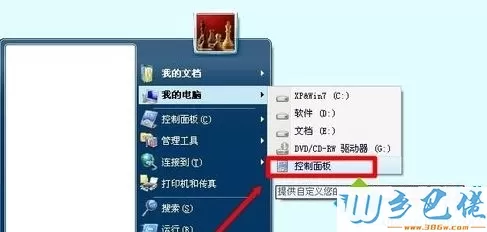
windows8 - 2、控制面板 → 性能和维护;
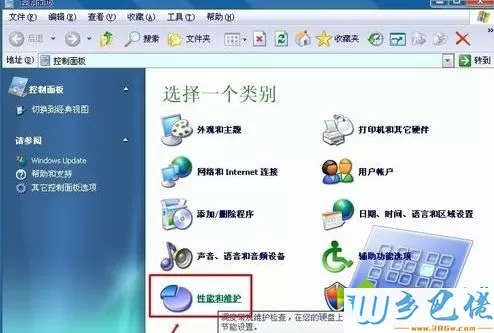
windows10 - 3、性能和维护 → 管理工具;
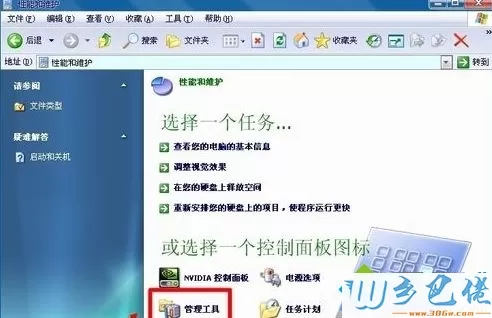
xp系统 - 4、管理工具 → 服务;
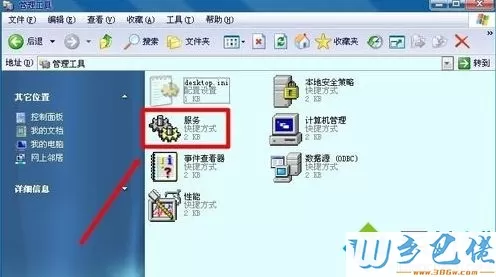
纯净版 - 5、服务 → 双击 Network Connections 服务 → 服务类型 →自动或者手动 → 应用;
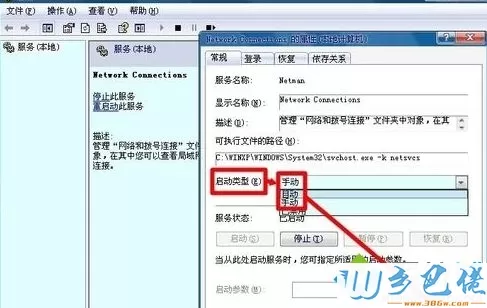
U盘系统 - 6、开启了 手动 或者自动之后,启动按钮才会变成有效,点击 启动 → 确定即可。
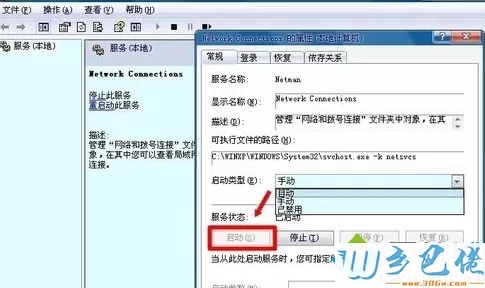
上面给大家介绍的就是关于win7系统怎么开启Network Connections服务的全部内容,如果你有发现电脑无法上网而且Network Connections服务被禁用的话可以参照上面的方法来启用就可以了。


 当前位置:
当前位置: